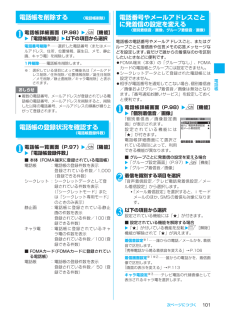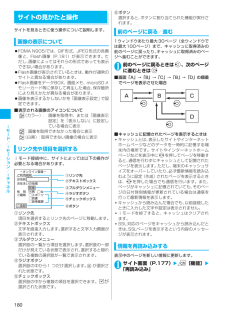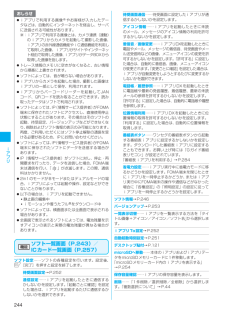Q&A
取扱説明書・マニュアル (文書検索対応分のみ)
"順番"1 件の検索結果
"順番"10 - 20 件目を表示
全般
質問者が納得番号と機能はリンクしていません。905や703は「シリーズ名」となります。ちなみにFOMA703シリーズは2007年モデルになるため、F703iは2007年の富士通製FOMAシンプル版、ということですね。(90xが高機能版、70xがシンプル版という位置づけです)ちなみ現在はF-01Bなどという型番になっており、ルールが変わりました。F-01Bは2010年モデル(2009年秋冬以降)の富士通製1機種目。2機種目ならF-02B。シャープの3機種目ならSH-03Bとなります。(ただし、必ずしも販売された順ではない...
5814日前view125
89次ページにつづくプ シ ト クプッシュトーク電話帳を登録する〈プッシュトーク電話帳登録〉FOMA端末(本体)の電話帳の登録デ ータ(電話番号など)を利用して、プッシュトーク電話帳にメンバーを登録します。 メンバーは最大1,000件まで登録できます。1待受画面表示中w@「プッシュトーク電話帳画面」(P.90)が表示されます。2o[新規]w「電話帳参照」w登録する電話帳を検索電話帳の検索のしかた→P.98■ 直接入力する場合wo[新規]w「直接入力」w電話帳を登録3電話帳詳細画面を表示wvで登録したい電話番号を選択プッシュトーク電話帳に登録するかどうかの確認画面が表示されます。■ 電話帳一覧画面から登録する場合w登録する電話帳を反転wo[完了]電話帳に複数の電話番号が登録されている場合は、1番目に登録されている電話番号をプッシュトーク電話帳に登録します。4「YES」メンバーリストに新しいメンバーが登録されます。■ 選択した電話番号と同一メモリ番号の電話番号がすでに登録されている場合上書きするかどうかの確認画面が表示されます。上書きするときは「YES」を選択します。グループに登録するプッシュトーク電話帳に「グル...
101次ページにつづく電話帳電話帳を削除する 〈電話帳削除〉1電話帳詳細画面(P.98)wu[機能]w「電話帳削除」w以下の項目から選択電話番号削除※⋯⋯選択した電話番号(またはメールアドレス、住所、位置情報、誕生日、メモ、静止画、キャラ電)を削除します。1件削除⋯⋯電話帳を削除します。※: 選択している項目によって機能名は「メールアドレス削除/住所削除/位置情報削除/誕生日削除/メモ削除/静止画削除/キャラ電削除」と表示されます。電話帳の登録状況を確認する〈電話帳登録件数〉1電話帳一覧画面(P.97) wu[機能]w「電話帳登録件数」■ 本体(FOMA端末に登録されている電話帳) 電話帳 :電話帳の登録件数を表示登録されている件数/1,000(登録できる件数) シークレット :シークレットデータとして登録されている件数を表示(「シークレットモード」または「シークレット専用モード」のときのみ表示)静止画 :電話帳に登録されている静止画の件数を表示登録されている件数/100(登録できる件数) キャラ電 :電話帳に登録されているキャラ電の件数を表示登録されている件数/100(登録できる件数) ■ FOMAカード...
109音/画面/照明設定呼出音を変える 〈メロディコール設定〉電話がかかってきたときに相手に聞こえる呼出音を、好きなメロディに変更することができます。1iw「各種設定」w「着信」w「メロディコール設定」w「YES」メロディコールのiモードサイトに接続します。iモードサイトに接続するとパケット通信料がかかります。ただし、設定サイトはパケット通信料無料です。画面の指示に従って設定してください。■ メロディコール設定をしない場合w「NO」ボタンを押したときに鳴る音を設定する〈ボタン確認音〉 本機能を「OFF」に設定した場合、以下の音も鳴りません。各種警告音電池残量表示の音 受話音量の調節を開始したときの音アラームのスヌーズ解除音 ボタン確認音の音量は、通話中の場合には「受話音量」で設定した音量、通話していない場合には一定の音量になります。1iw「各種設定」w「その他」w「ボタン確認音」w「ON」■ 鳴らさない場合w「OFF」GPS機能で測位したときの通知音やイルミネーションを設定する現在地確認、現在地通知、位置提供にて測位したときの通知音やイルミネーションについて設定します。 「位置提供設定」の「位置提供」を「ON...
119次ページにつづく音/画面/照明設定イルミネーション・ウィンドウの表示のしかたを設定する〈イルミネーション・ウィンドウ〉イルミネーション・ウィンドウのメッセージ表示のしかたや時計表示などを設定できます。 「イルミネーション・ウィンドウ(背面ディスプレイ)の見かた」→P.351iw「各種設定」w「ディスプレイ」w「イルミネーション・ウィンドウ」w「ON」■ イルミネーション・ウィンドウに何も表示しない場合w「OFF」2以下の項目から選択時計固定表示⋯⋯時計表示に固定するかしないか(ON/OFF)を設定します。 「ON」に設定すると、着信時などのメッセージやアラーム通知などのアニメーションも表示されません。時計種類⋯⋯表示する時計の種類を「時計1~4」から選択します。着信表示⋯⋯着信中に相手の電話番号(名前)を表示するかしないか(ON/OFF)を設定します。メール表示⋯⋯メール受信時に送信元、受信日時、題名を表示するかしないか(ON/OFF)を設定します。通信中表示⋯⋯音声電話、テレビ電話、プッシュトークの発信中や通話中、赤外線通信/iC通信中やデータ通信中、ICカード認証中などの状態を画像、アニメーションで...
364Music&Videoチ ネル/音楽再生プレイリストを作成する1プレイリスト一覧画面(P.364)/楽曲一覧画面(P.358) wu[機能]w「プレイリスト作成」2フォルダを選択複数の楽曲をプレイリストに登録します。「複数選択について」→P.44■ 楽曲一覧画面の場合w「1件設定/選択設定/全設定」を選択「全設定」を選択すると、楽曲一覧画面のすべての楽曲をプレイリストに登録します。3プレイリスト名を入力プレイリストが作成され、プレイリスト楽曲一覧画面が表示されます。■ 再生する場合wd[再生]プレイリストを再生する1フォルダ一覧画面(P.358) w「プレイリスト」「プレイリスト一覧画面」が表示されます。■ プレイリストをすぐに再生する場合w再生するプレイリストを反転wo[再生]2プレイリストを選択「プレイリスト楽曲一覧画面」が表示されます。■「全曲リスト(本体)」を選択した場合FOMA端末(本体)に保存されているすべての楽曲(再生可能な楽曲)が含まれたプレイリストが表示されます。3d[再生]プレイリストの再生がはじまり、登録した順番で楽曲が再生されます。プレイリスト一覧画面(P.364)プレイリスト作...
180iモ ド/iモ シ ン/iチ ネルサイトの見かたと操作サイトを見るときに使う操作について説明します。画像の表示について FOMA N905iでは、GIF形式、JPEG形式の各画像と、Flash画像(P.181)が表示できます。ただし、画像によってはそれらの形式であっても表示できない場合があります。 Flash画像が表示されているときは、 動作が通常のサイトと異なる場合があります。 Flash画像をデータBOX、画面メモ、microSDメモリーカード等に保存して再生した場合、保存箇所により見えかたが異なる場合があります。 画像を表示するかしないかを「画像表示設定」で設定できます。■表示される画像のアイコンについて(カラー): 画像を取得中、または「画像表示設定」を「表示しない」に設定している場合に表示:画像を取得できなかった場合に表示(白黒):取得できない画像の場合に表示リンク先や項目を選択するiモード接続中に、サイトによっては以下の操作が必要となる場合があります。①リンク先項目を選択するとリンク先のページに移動します。②テキストボックス文字を直接入力します。選択すると文字入力画面が表示されます。③プルダ...
244iアプリソフト一覧画面(P.243)/ICカード一覧画面(P.257)ソフト設定⋯⋯ソフトの各種設定を行います。設定後、o[完了]を押すと設定を終了します。待受画面設定→P.252通信設定⋯⋯iアプリを起動したときに通信するかしないかを設定します。「起動ごとに確認」を設定した場合は、iアプリを起動するたびに通信するかしないかを選択できます。待受画面通信⋯⋯待受画面に設定したiアプリが通信するかしないかを設定します。アイコン情報⋯⋯iアプリを起動したときに未読のメール、メッセージのアイコン情報の利用を許可するかしないかを設定します。着信音/画像変更⋯⋯iアプリDXを起動したときに電話やメール、メッセージの着信音、待受画面やメール送受信時などの画像、メニューアイコンの変更を許可するかしないかを設定します。「許可する」に設定した場合は、自動的に着信音、画像、メニューアイコンが変更されます。「変更ごとに確認」を設定した場合は、iアプリが自動変更をしようとするたびに変更するかしないかを選択できます。電話帳/履歴参照⋯⋯iアプリDXを起動したときに電話帳や最新の発信履歴、着信履歴、最新の未読メールの参照を許可するか...
430海外利用通信事業者の検索方法を設定する〈ネットワークサーチ設定〉利用中の通信事業者のネットワークが圏外になった場合に、ほかの通信事業者のネットワークに接続し直します。 電波の状態やネットワークの状況により、本機能を設定できない場合があります。 2007年12月現在、 日本国内ではNTT DoCoMo以外の通信事業者は選択できません。 日本に帰国後、「」 が表示された場合は、「ネットワークサーチ設定」が「オート」に設定されていることを確認してください。接続する通信事業者を手動で切り替える1iw「各種設定」w「国際ローミング設定」w「ネットワークサーチ設定」「ネットワークサーチ設定画面」が表示されます。2「マニュアル」w接続したい通信事業者を選択■ 自動で通信事業者を切り替える場合w「オート」自動検索の際に優先的に接続する通信事業者をあらかじめ設定しておくことができます。→P.430接続先のネットワークを再検索する〈ネットワーク再検索〉 「ネットワークサーチ設定」を「オート」に設定しているときに通信事業者が検出できなかった場合や、「マニュアル」に設定しているときに通信事業者を切り替えたい場合に、ネットワーク...
314デ タ表示/編集/管理● 動画を好きな順に再生する〈動画プログラム再生〉お好きな動画やiモーションを25件まで選んで登録しておき、複数の動画を連続して再生します。 プログラムフォルダは5つあります1フォルダ一覧画面(P.312) w「プログラム」を選択「プログラムフォルダ一覧画面」が表示されます。2登録するプログラムフォルダを反転wu[機能]w「プログラム編集」3登録する番号を選択wフォルダを選択w動画を選択w操作を繰り返して登録■ 登録した動画を解除する場合w解除したい動画を選択wフォルダ選択画面で「ムービー解除」w「YES」4o[完了]iモーションのプログラムフォルダ一覧画面が表示されます。プログラムフォルダを選択するとプログラム再生がはじまり、登録した動画が繰り返し再生されます。プログラムフォルダ一覧画面(P.314)プログラム編集⋯⋯プログラム編集を開始します。すでにプログラムされているときは、動画を変更することができます。プログラム解除⋯⋯登録済みの動画を削除し、プログラムを解除します。動画を編集する 〈iモーション編集〉 「 」の付いた動画のみ編集できます。<例:INBOX、カメラ、ユーザ作...
220メ ル解除⋯⋯「1件解除/選択解除/全解除」から選択し、自動振り分けの条件を解除します。「複数選択について」→P.44メール一覧画面(P.214、216)返信※1⋯⋯「新たに本文を入力して返信する」→P.211再編集※2⋯⋯送信済みメールの宛先や題名、本文を編集します。o[送信]を押すと、メールを送信できます。フォルダ移動⋯⋯「1件移動/選択移動/全移動」を選択後、移動先のフォルダを選択し、メールをほかのフォルダに移動します。「複数選択について」→P.44メール検索⋯⋯送信元/宛先や題名を指定してメールを検索します。送信元検索※1/宛先検索※2⋯⋯電話帳や受信メールアドレス一覧、送信メールアドレス一覧を参照してメールアドレスを指定したり、メールアドレスを直接入力して検索します。題名検索⋯⋯題名を入力して検索します。全表示⋯⋯検索、ソート表示またはフィルタ機能による表示を元の表示(すべてを新しい順)に戻します。ソート⋯⋯選択した条件に従ってメールを並び替えます。フィルタ⋯⋯選択した条件に一致するメールのみを表示します。色分け⋯⋯メールを「指定なし(黒)/赤/青」から選択して色分けします。一覧表示切替 ⋯⋯...
- 1